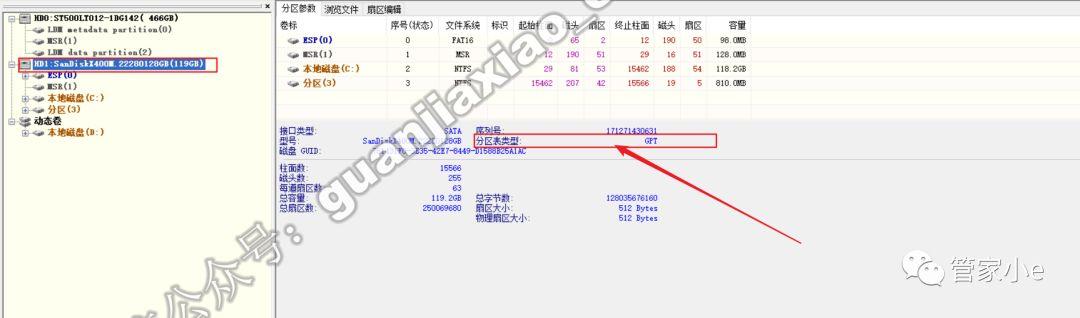我们的电脑硬盘分区格式一共有两种,一种是GUID(GPT),一种是MBR。
啥是硬盘分区呢?举个例子你就明白了,很多人去买电脑的时候,比如你买的电脑只有一块硬盘,店家就会给你分区,把这一块硬盘分成好几个区,比如分成了系统,软件,文档这样三个,那么你打开【我的电脑】后就会看到这三个分区,不要以为我的电脑怎么突然多了两个硬盘,并不是的。一块硬盘如果只分成一个系统分区,那么你把文件存在系统分区里,又时不时的删除,为了防止你无意删除系统文件,导致系统崩溃,所以一块硬盘大多分几个区。分区如果你给它指定盘符,它就可以在【我的电脑】界面显示,也可以选择隐藏分区,比如uefi引导的EFI分区就是一般隐藏的。分区现在大家明白了吧。
MBR分区表
管家小e
主引导记录(Master Boot Record,缩写:MBR),又叫做主引导扇区,是计算机开机后访问硬盘时所必须要读取的首个扇区,它在硬盘上的三维地址为(柱面,磁头,扇区)=(0,0,1)。
MBR是由分区程序(如Fdisk,Parted)所产生的,它不依赖任何操作系统,而且硬盘引导程序也是可以改变的,从而能够实现多系统引导。
从主引导记录的结构可以知道,它仅仅包含一个64个字节的硬盘分区表。由于每个分区信息需要16个字节,所以对于采用MBR型分区结构的硬盘(其磁盘卷标类型为MS-DOS),最多只能识别4个主要分区。所以对于一个采用此种分区结构的硬盘来说,想要得到4个以上的主要分区是不可能的。这里就需要引出扩展分区了。扩展分区也是主分区(Primary partition)的一种,但它与主分区的不同在于理论上可以划分为无数个逻辑分区,每一个逻辑分区都有一个和MBR结构类似的扩展引导记录(EBR)。在MBR分区表中最多4个主分区或者3个主分区+1个扩展分区,也就是说扩展分区只能有一个,然后可以再细分为多个逻辑分区。
在MBR分区表中,一个分区最大的容量为2T,且每个分区的起始柱面必须在这个disk的前2T内。你有一个3T的硬盘,根据要求你至少要把它划分为2个分区,且最后一个分区的起始扇区要位于硬盘的前2T空间内。如果硬盘太大则必须改用GPT。
GUID分区表
管家小e
全局唯一标识分区表(GUID Partition Table,缩写:GPT)是一个实体硬盘的分区结构。它是EFI(可扩展固件接口标准)的一部分,用来替代BIOS中的主引导记录分区表。但因为MBR分区表不支持容量大于2.2TB(2.2 × 1012字节)的分区,所以也有一些BIOS系统为了支持大容量硬盘而用GPT分区表取代MBR分区表。
在MBR硬盘中,分区信息直接存储于主引导记录(MBR)中(主引导记录中还存储着系统的引导程序)。但在GPT硬盘中,分区表的位置信息储存在GPT头中。但出于兼容性考虑,硬盘的第一个扇区仍然用作MBR,之后才是GPT头。
与支持最大卷为2 TB(Terabytes)并且每个磁盘最多有4个主分区(或3个主分区,1个扩展分区和无限制的逻辑驱动器)的MBR磁盘分区的样式相比,GPT磁盘分区样式支持最大卷为18 EB(Exabytes)(1EB=1048576TB)并且每磁盘的分区数没有上限,只受到操作系统限制(由于分区表本身需要占用一定空间,最初规划硬盘分区时,留给分区表的空间决定了最多可以有多少个分区,IA-64版Windows限制最多有128个分区,这也是EFI标准规定的分区表的最小尺寸)。与MBR分区的磁盘不同,至关重要的平台操作数据位于分区,而不是位于非分区或隐藏扇区。另外,GPT分区磁盘有备份分区表来提高分区数据结构的完整性。
其中转换为GPT的时候可以创建两个隐藏分区,ESP和MSR。ESP是efi系统分区用于保存引导文件,MSR是微软的保留分区,用于安装操作系统。
简单来说:
- MBR分区表:Master Boot Record,即硬盘主引导记录分区表,只支持容量在 2.1TB 以下的硬盘,超过2.1TB的硬盘只能管理2.1TB,最多只支持4个主分区或三个主分区和一个扩展分区,扩展分区下可以有多个逻辑分区。
- GPT分区表:GPT,全局唯一标识分区表(GUID Partition Table),与MBR最大4个分区表项的限制相比,GPT对分区数量没有限制,但Windows最大仅支持128个GPT分区,GPT可管理硬盘大小达到了18EB。只有基于UEFI平台的主板才支持GPT分区引导启动。
GPT分区表下的隐藏分区:
①. ESP分区:EFI system partition,该分区用于采用了EFI BIOS的电脑系统,用来启动操作系统。分区内存放引导管理程序、驱动程序、系统维护工具等。如果电脑采用了EFI系统,或当前磁盘用于在EFI平台上启动操作系统,则应建议ESP分区。
②. MSR分区:即微软保留分区,是GPT磁盘上用于保留空间以备用的分区,例如在将磁盘转换为动态磁盘时需要使用这些分区空间。
两种硬盘分区模式分别对应的BIOS启动方式:
硬盘分区格式为MBR格式,启动模式应该为Legacy,即传统引导方式;
硬盘分区格式为GUID(GPT)格式,启动模式应该为UEFI。
用DiskGenius软件可以查看自己的分区表类型,下面我就演示一下我的磁盘。
我有两块磁盘,一块128G固态,一块500G机械硬盘,固态装系统,机械存文件。其实机械我也装过双系统和黑苹果,但是奈何空间太小,文件存不下,只能删掉其他系统。
固态硬盘中大家就可以看到有ESP分区和MSR分区,分区(3)可能是我搞电脑的时候自己分的,空间不大,忘合并了,分区(3)我没有给指定盘符,所以在【我的电脑】界面是不显示出来的。
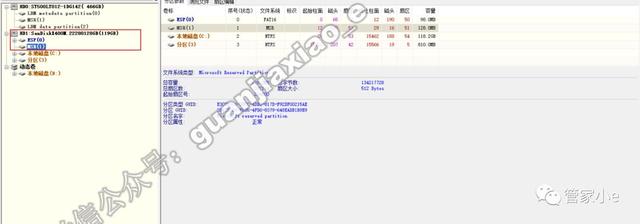
我右击固态硬盘,可以看到【转换分区表类型为GUID格式】是灰色的,说明我的固态硬盘就是GUID格式的,不需要转换。我的电脑是UEFI引导的,分区表类型只能为GUID格式,有些老的电脑传统BIOS引导的可能就是MSR分区表类型。

可以看到分区类型为GPT,GPT就是GUID的缩写形式。GUID形式基本成为目前大众的分区表类型,对于搞机的比如黑苹果之类的分区表必须为GPT格式,否则肯定装不上。